予めよく使用するリッチアクションを作成しておく手順について解説いたします。
リッチアクションとは、リッチメニューで読者がボタンをタップした際にどのようなアクションをおこしたいかを
設定する機能です。
設定方法は2パターンあります。
・リッチメニュー作成時に、アクションを設定する(都度設定)
・予めよく使用するリッチアクションを作成しておく
よく使用するリッチアクションをあらかじめ作成しておくことで、リッチメニュー作成時の手間を
軽減することができます。
リッチメニュー画面の表示手順
- 「トリプル配信」をクリック。

- リッチメニューを確認したい「顧客DB名」をクリック。
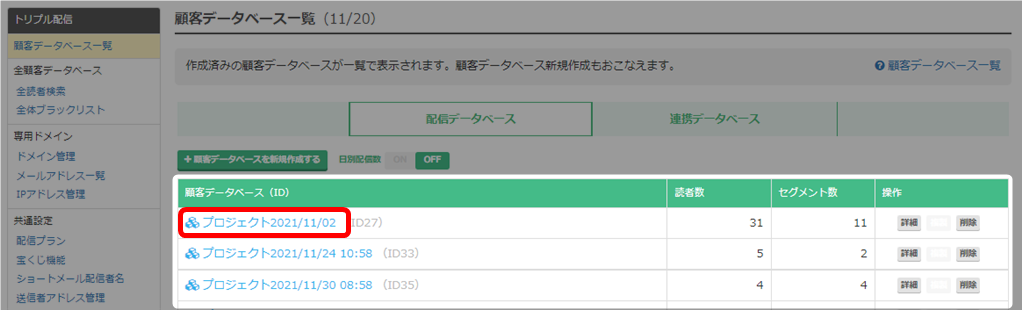
- 「リッチメニュー」をクリック。
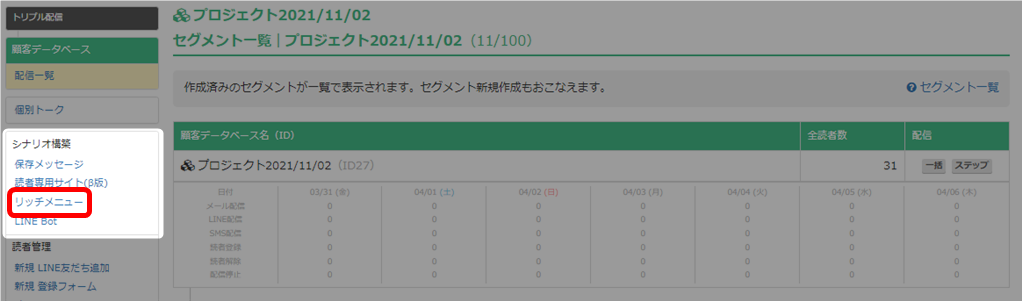
- リッチメニュー画面が表示されます。
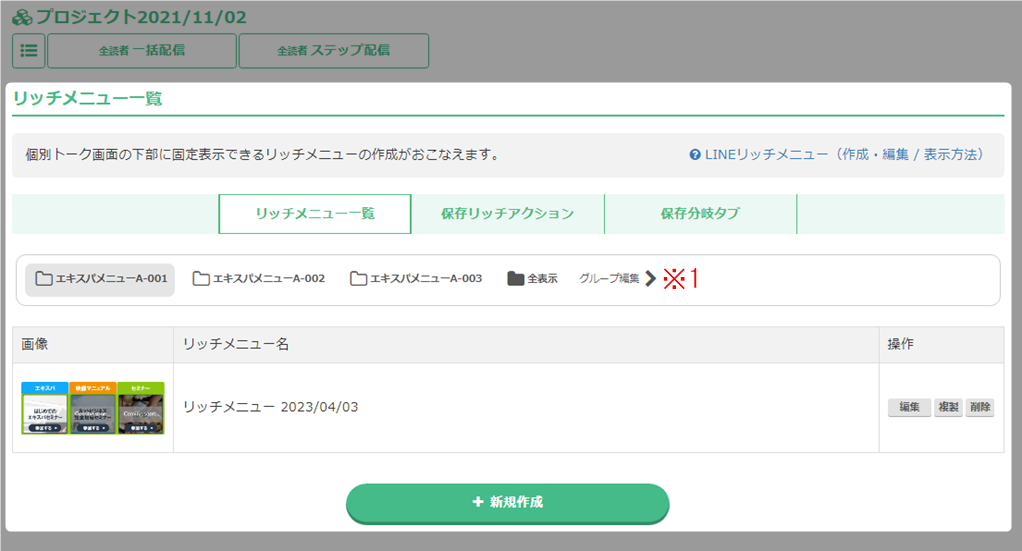
※1 グループ編集 詳細はこちら → 「LINEリッチアクショングループ作成 / 編集」 - 以上が、リッチメニュー画面の表示手順です。
リッチアクション新規作成
- 「保存リッチアクション」の「新規作成」をクリック。

- アクションの設定。
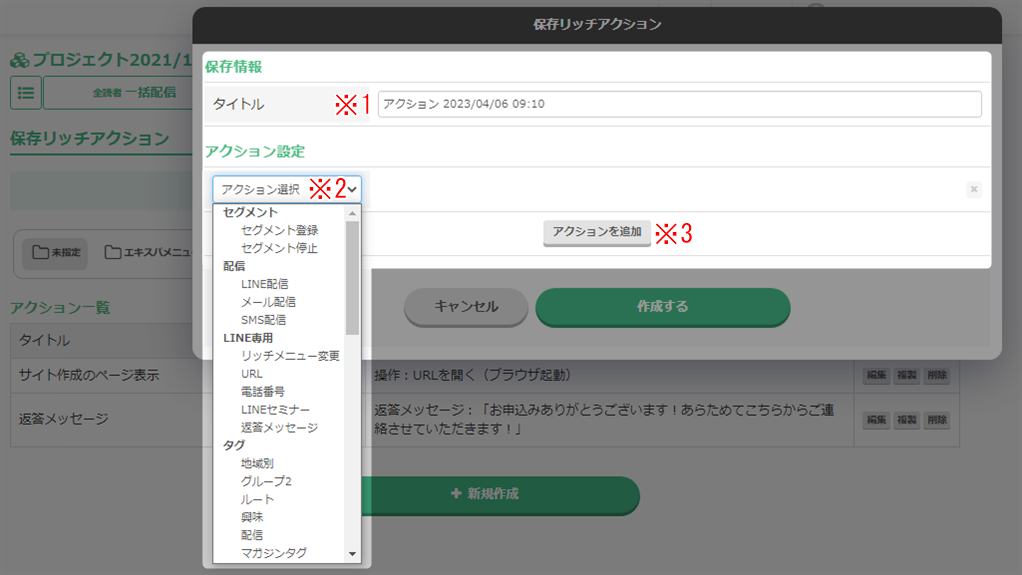
※1 アクションタイトル 分かりやすい名前をつけてください。 ※2 アクション設定 設定したいアクションを選択してください。
アクションの種類については以下をご参照ください。
→ 「アクションの種類」※3 アクションを追加 1つのボタンに複数のアクションを設定できます。 - アクション設定後、「保存」をクリック。
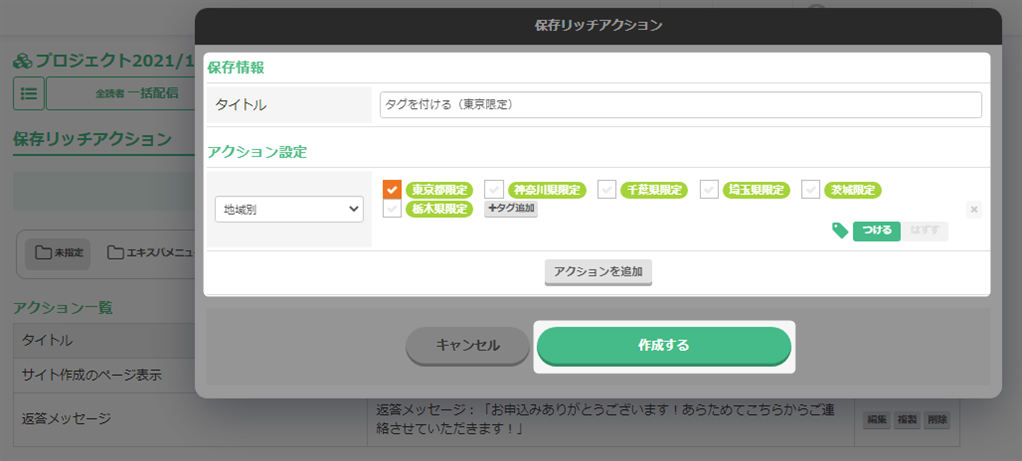
- アクション一覧に作成したアクションを確認できます。
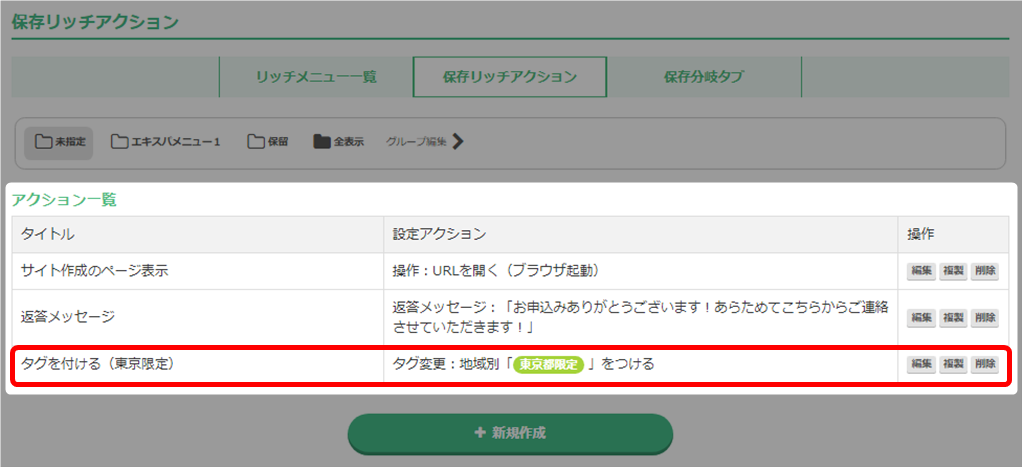
- 以上が、リッチアクションの作成手順です。
リッチアクションの編集
作成したリッチアクションの内容を変更できます。
- 「保存リッチアクション」のアクション一覧から、編集したいアクションの「編集」をクリック。

- アクション内容を編集し、「作成する」をクリック。
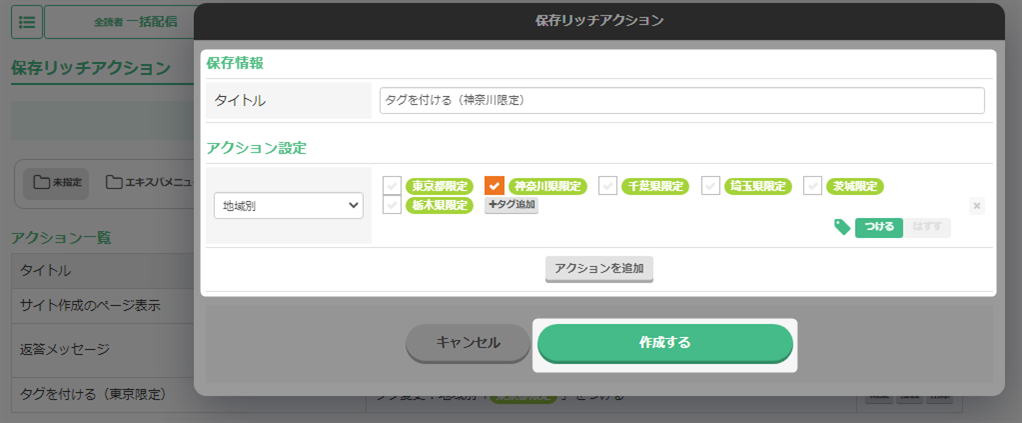
- 編集内容が反映されていることを確認できます。
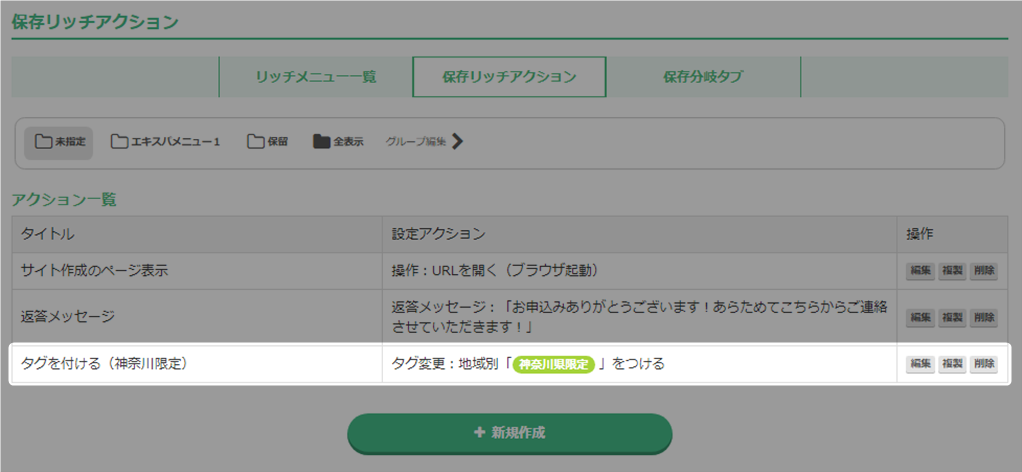
- 以上が、リッチアクションの編集手順です。
リッチアクションの複製
リッチアクションを複製して、あらたなリッチアクションを作成できます。
- 「保存リッチアクション」のアクション一覧から、複製したいアクションの「複製」をクリック。

- 複製するアクションの内容を編集し、「作成する」をクリック。

- 複製したアクションを確認できます。
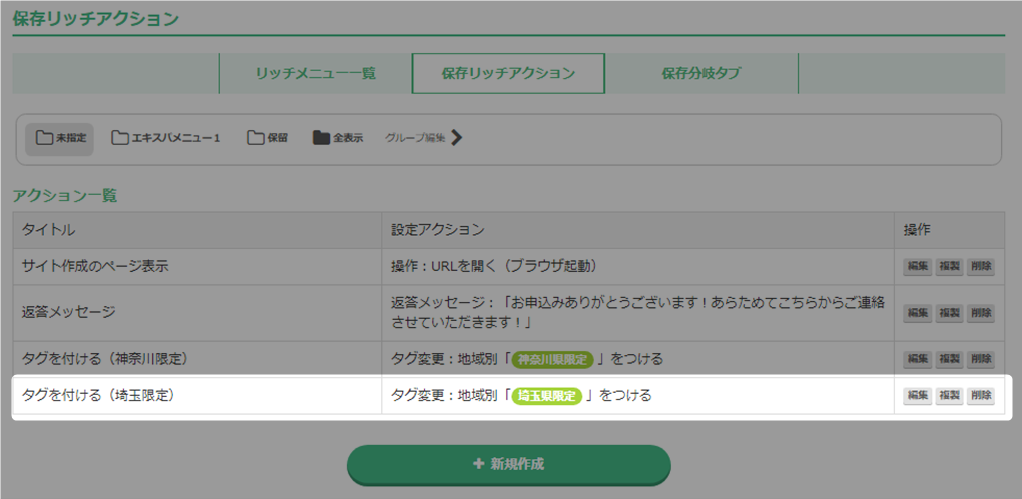
- 以上が、リッチアクションの複製手順です。
リッチアクションの削除
不要なリッチアクションを削除できます。
削除したアクションは元に戻せませんのでご注意ください。
- 「保存リッチアクション」のアクション一覧から、削除したいアクションの「削除」をクリック。
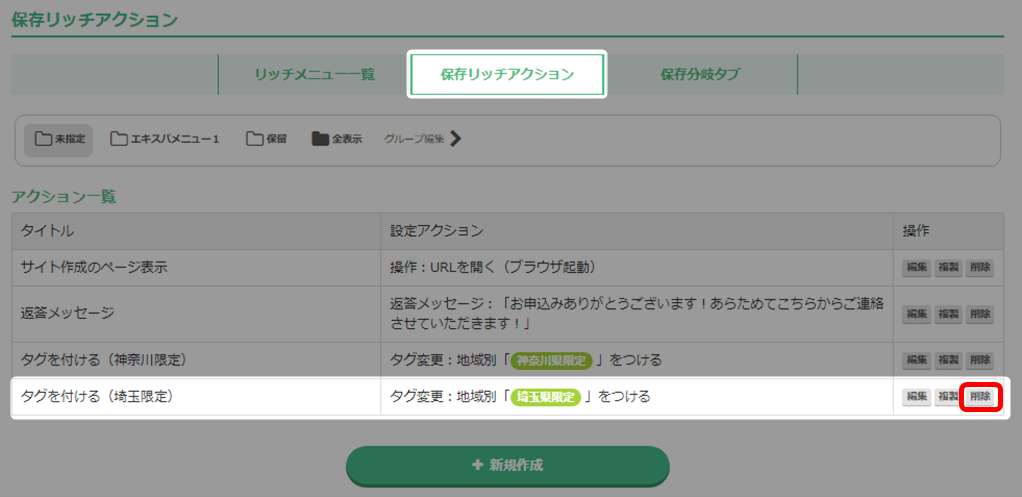
- 内容を確認し、「削除する」をクリック。
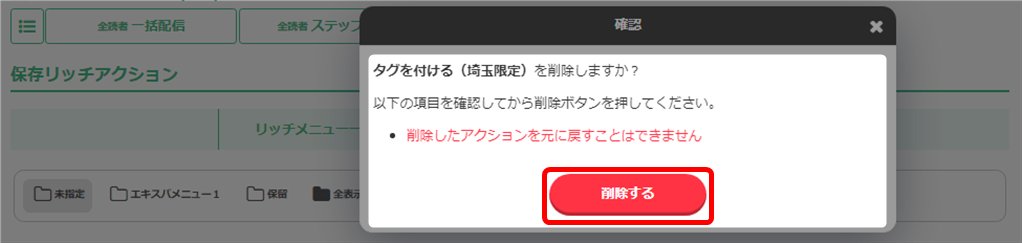
- アクション一覧からアクションが削除されたことを確認できます。
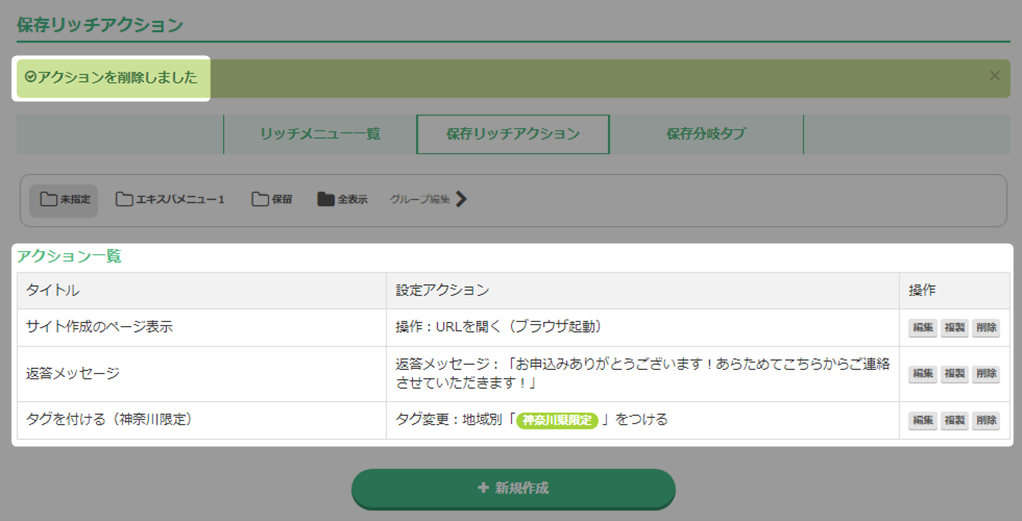
- 以上が、リッチアクションの削除手順です。
検索ワード / #LINEリッチアクション複製 #LINEリッチアクションコピー #LINEリッチアクション削除 #LINEリッチアクション修正 #LINEリッチアクション作成